许多果粉表示不晓得iphone11设置应用限额的操作,不过没关系,下面小编就分享了iphone11设置应用限额的操作步骤,希望感兴趣的朋友都来共同学习哦。
iphone11设置应用限额的操作步骤

1、解锁手机之后进入手机桌面,找到【设置】并且打开。

2、用手指滑动手机屏幕,点击【屏幕使用时间】选项进入。
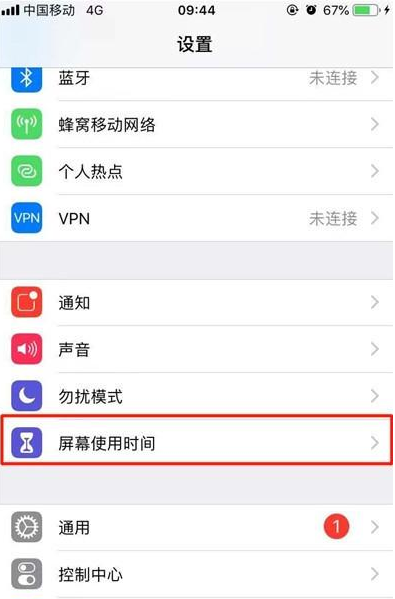
3、点击【应用限额】,如果设置了屏幕使用时间密码就需要输入密码才能进入。
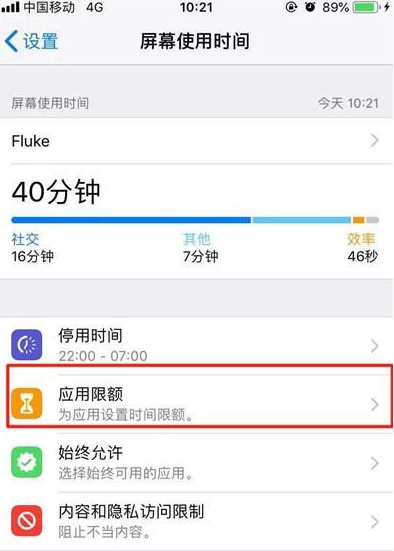
4、点击【添加限额】之后,选择想要限额的应用类别,比如点击【社交】,然后点击【添加】按钮。
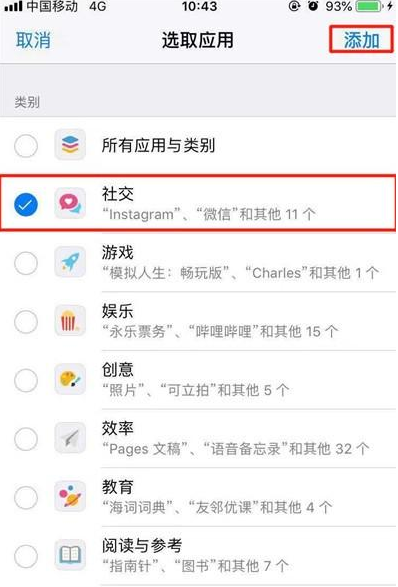
5、根据需要设置想要限制该应用的使用时间,一旦使用该应用超过了限额的时间,就不能再访问该应用了。
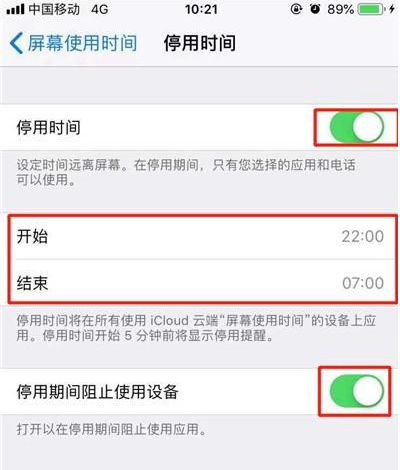
各位小伙伴们,看完上面的精彩内容,都清楚iphone11设置应用限额的操作步骤了吧!






















